Kiedy pomagamy właścicielom małych firm w ulepszaniu ich sklepów internetowych, jedną z najczęstszych próśb jest usprawnienie procesu płatności. W końcu każdy dodatkowy krok między “Dodaj do koszyka” a “Złóż zamówienie” może prowadzić do porzuconych koszyków i utraty sprzedaży.
Odkryliśmy, że pominięcie strony koszyka WooCommerce i przekierowanie klientów bezpośrednio do kasy jest jednym z najprostszych sposobów na zwiększenie sprzedaży. W rzeczywistości usprawnienie procesu płatności w twoim sklepie internetowym może zwiększyć współczynnik konwersji nawet o 35%.
Właśnie dlatego przygotowaliśmy ten prosty przewodnik, aby pokazać dokładnie, jak pominąć stronę koszyka w WooCommerce. Podzielimy się również naszymi wskazówkami, jak to zrobić bez irytowania twoich klientów.
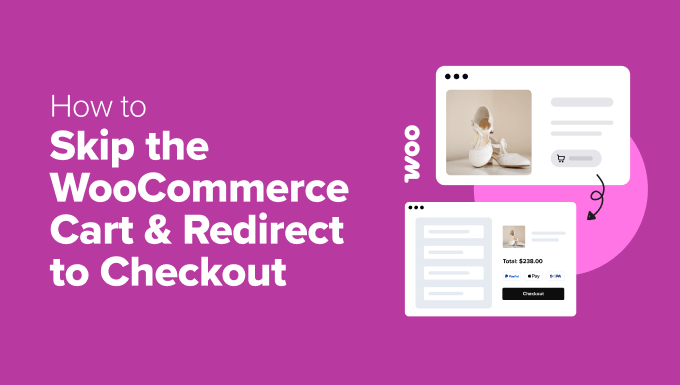
Pomijanie strony koszyka WooCommerce: Czy to dobre rozwiązanie dla Twojego sklepu? 🛒
Zanim zagłębimy się w szczegóły techniczne, zobaczmy, czy pominięcie strony koszyka WooCommerce jest właściwym wyborem dla twojego sklepu internetowego. Pomogliśmy wielu właścicielom sklepów w podjęciu tej decyzji i dokładnie wiemy, kiedy przejście bezpośrednio do kasy działa najlepiej.
Pomijanie strony koszyka w WooCommerce działa naprawdę dobrze, jeśli sprzedajesz tylko jeden przedmiot. W takim scenariuszu wysyłanie klientów bezpośrednio na stronę kasy może zwiększyć sprzedaż.
Ponadto, jeśli umawiasz się na spotkania lub sprzedajesz usługi, przejście bezpośrednio do strony kasy WooCommerce ułatwi pracę twoim klientom.
Jeśli twój sklep sprzedaje wiele różnych produktów, a ludzie często korzystają z funkcji koszyka, aby kupić kilka rzeczy naraz, możesz chcieć zachować swoje strony koszyka i kasy.
W takim przypadku możesz zamiast tego spróbować zaoferować płatność jednym kliknięciem WooCommerce. Daje to użytkownikom dwie opcje: dodanie elementu do tabeli lub natychmiastowe przejście do płatności.
Oto kolejna dobra opcja: możesz dodać mini koszyk WooCommerce, który wsuwa się z boku strony. W ten sposób klienci mogą zobaczyć, co znajduje się w ich koszyku bez opuszczania strony, na której się znajdują. Jest to zarówno szybkie, jak i pomocne.
Jeśli zdecydowałeś się usuwać stronę koszyka z twojego sklepu, możemy pokazać ci dwa sposoby, aby to zrobić. Możesz wybrać metodę, która najbardziej Ci odpowiada:
Ważne: Przed przystąpieniem do któregokolwiek z poradników zawartych w tym przewodniku należy importować funkcjonalny sklep WooCommerce. Jeśli jeszcze go nie posiadasz, zapoznaj się z naszym kompletnym poradnikiem WooCommerce.
Opcja 1: Użyj FunnelKit + CartHopper Addon (większe możliwości dostosowania)
Ta metoda jest najlepsza dla właścicieli sklepów, którzy chcą mieć pełną kontrolę nad procesem realizacji zakupu i poważnie myślą o ograniczeniu liczby porzuceń koszyka. Dzięki FunnelKit możesz stworzyć w pełni dostosowany do własnych potrzeb proces bezpośredniej realizacji zakupu w sklepie WooCommerce.
Krok 1: Zainstaluj wtyczkę FunnelKit
Do tego rozwiązania potrzebne będą trzy wtyczki WooCommerce:
- FunnelKit Funnel Builder Pro
- FunnelKit Funnel Builder (wersja bezpłatna)
- Dodatek FunnelKit CartHopper (bezpłatny)
Pierwsze dwie wtyczki współpracują ze sobą, aby pomóc Ci stworzyć piękną stronę kasy, która lepiej konwertuje.
Wersja Pro ma swoją cenę. Uważamy jednak, że warto w nią zainwestować, ponieważ zapewnia ona potężne narzędzia do konfigurowania procesu płatności, optymalizowania lejków sprzedażowych i dodawania funkcji upsellingowych, takich jak podbijanie zamówień jednym kliknięciem.
Z drugiej strony, darmowy dodatek CartHopper pozwala pominąć stronę koszyka i wysłać klientów bezpośrednio na twoją stronę kasy WooCommerce.
Chcesz dowiedzieć się więcej o funkcjach FunnelKit? Sprawdź naszą szczegółową recenzję FunnelKit.
Najpierw zainstaluj i włącz wszystkie trzy wtyczki w twoim kokpicie WordPress. Jeśli potrzebujesz pomocy, zapoznaj się z naszym przewodnikiem na temat instalacji wtyczek WordPress.
Następnie przejdź do FunnelKit ” Ustawienia w twoim obszarze administracyjnym.
Kliknij kartę “Licencja” w lewej kolumnie i wpisz swój klucz licencyjny. Klucz licencyjny możesz znaleźć na swoim koncie w witrynie internetowej FunnelKit.
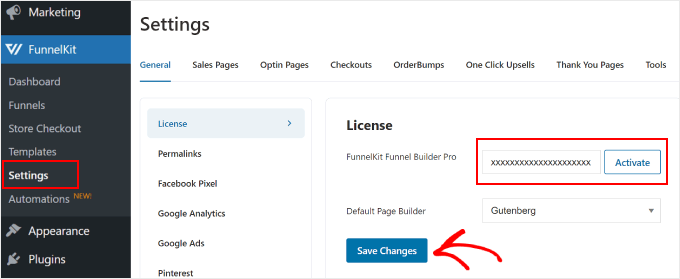
Po zakończeniu kliknij “Włączanie” i “Zapisz zmiany”. Teraz możesz rozpocząć konfigurowanie własnego sposobu obsługi klienta.
Krok 2: Usuwanie strony koszyka
Aby pominąć stronę koszyka w WooCommerce, przejdź do FunnelKit ” CartHopper. Znajdziesz tam wszystkie ustawienia, które pozwolą Ci dostosować funkcjonalność koszyka i przekierować bezpośrednio do kasy.
Wystarczy zaznaczyć opcję “Włącz SkipCart dla wszystkich produktów”. Spowoduje to usunięcie strony koszyka i wysyłanie klientów bezpośrednio do strony kasy WooCommerce za każdym razem, gdy klikną przycisk dodawania do koszyka.
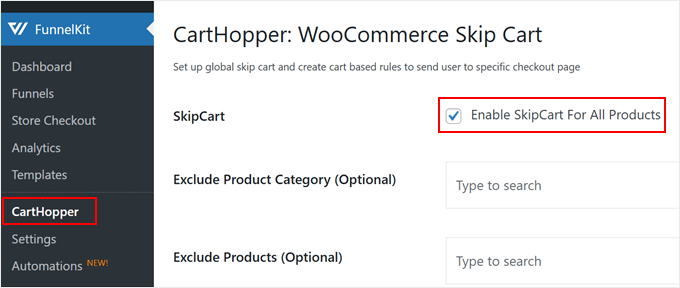
Ta podstawowa konfiguracja wystarczy, aby utworzyć bezpośrednią kasę dla WooCommerce. Wtyczka oferuje jednak więcej sposobów na dostosowanie podróży klienta.
Poniżej głównego ustawienia możesz wybrać określone kategorie produktów lub produkty, w przypadku których chcesz zachować normalne strony koszyka i kasy. Wystarczy wpisać nazwy kategorii i produktów, których nie chcesz pomijać w odpowiednich polach.
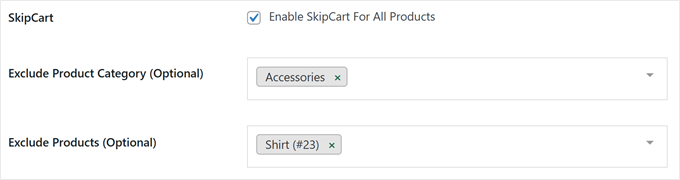
Można również dostosować tekst “Dodaj do koszyka” do własnych potrzeb.
Chociaż domyślnie jest to “Kup teraz”, możesz preferować “Kup teraz” lub “Zrealizuj natychmiast”. Rozważ dodanie poczucia pilności i strachu przed przeg apieniem, aby zmniejszyć liczbę porzuconych koszyków.
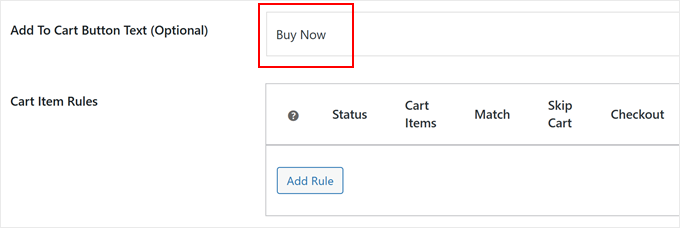
Aby uzyskać jeszcze większą kontrolę, możesz skonfigurować własne reguły, klikając “Dodaj regułę”.
Pojawi się wówczas wyskakujące okienko.
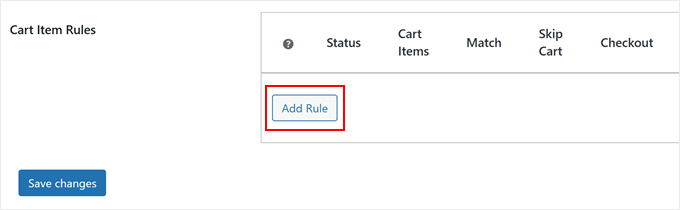
W tym miejscu można wybrać, czy reguła ma zastosowanie do “Dowolnych z tych” czy “Wszystkich z tych” pozycji koszyka.
Na przykład, jeśli sprzedajesz kapelusz, wybranie opcji “Dowolny z tych” spowoduje pominięcie koszyka, gdy klienci kupią sam kapelusz lub z innymi przedmiotami.
Z drugiej strony, wybranie opcji “Wszystkie te” spowoduje pominięcie koszyka tylko wtedy, gdy klienci kupią dokładnie określoną kombinację produktów, na przykład gdy kupią zarówno czapkę, jak i pasujący szalik.
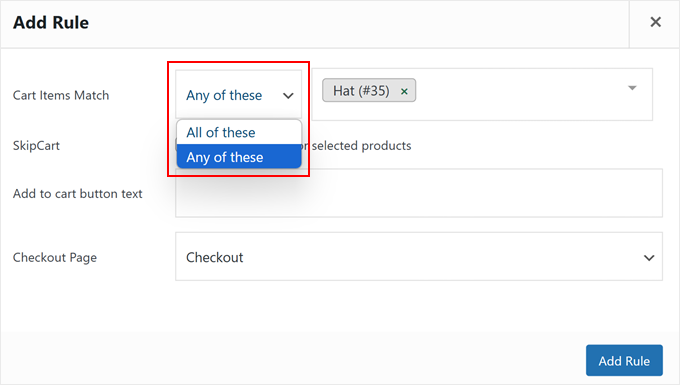
Następnie można również zdecydować, czy włączyć lub wyłączyć funkcję koszyka dla tej reguły i dostosować przycisk dodawania do koszyka specjalnie dla tych produktów.
Jeśli masz wiele stron kasy, możesz również wybrać, która strona kasy WooCommerce ma być używana dla różnych produktów. Po skonfigurowaniu twojej reguły, po prostu kliknij “Dodaj regułę”.
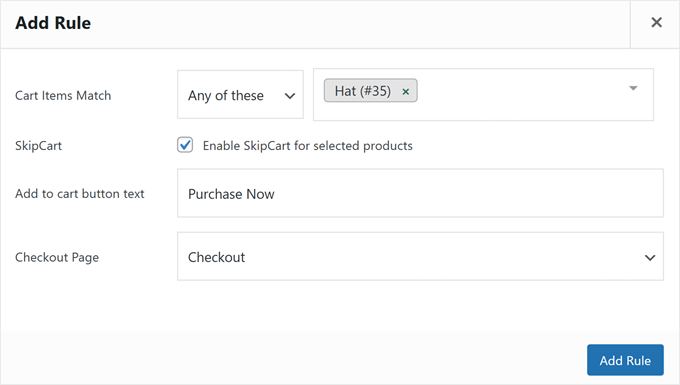
Wyskakujące okienko zostanie teraz zamknięte.
Nie zapomnij kliknąć “Zapisz zmiany”, aby zastosować twoje nowe ustawienia w sklepie WooCommerce.
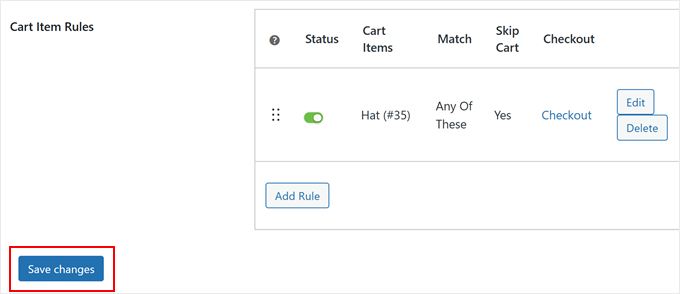
Krok 3: Dostosuj własną stronę do kasy
Technicznie rzecz biorąc, wykonanie kroków 1 i 2 jest wystarczające, ale jaki jest sens instalowania potężnej wtyczki lejka, jeśli nie wykorzystujesz jej pełnego potencjału?
Aby dostosować własną stronę kasy, przejdź do FunnelKit ” Store Checkout. Następnie przejdź do karty “Store Checkout” i kliknij przycisk “Create Store Checkout”.
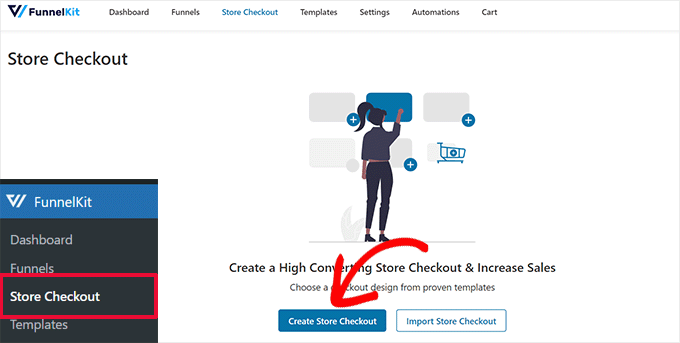
FunnelKit posiada kilka szablonów kas, które można edytować za pomocą edytora bloków lub popularnych wtyczek do tworzenia stron, takich jak Divi lub Bricks.
W górnej części strony wybierz preferowaną platformę do edycji. Następnie kliknij “Podgląd” na dowolnym szablonie kasy, który Cię interesuje.
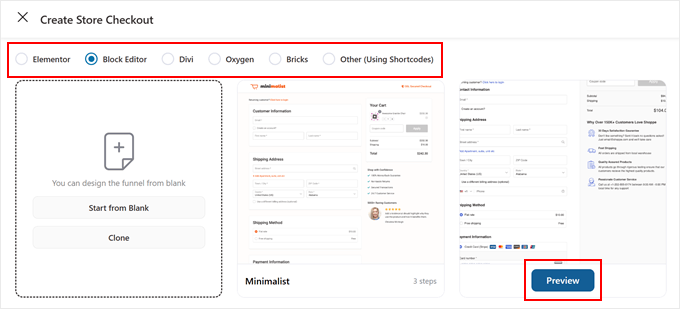
Większość szablonów FunnelKit zawiera stronę kasy, a także strony z ofertami dodatkowymi i podziękowaniami, które zachęcają do kolejnych zakupów.
Po znalezieniu odpowiedniego szablonu wystarczy kliknąć przycisk “Importuj ten lejek”.
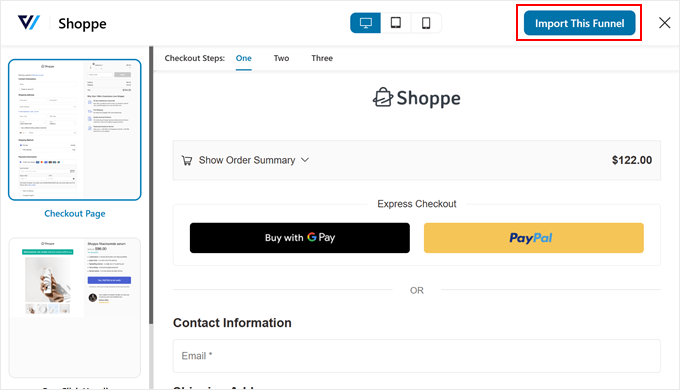
Następnie musisz nadać twojemu checkoutowi nazwę. Pomoże to śledzić różne lejki kasowe, jeśli utworzysz wiele wersji dla różnych produktów lub grup klientów.
Po nadaniu nazwy kliknij “Gotowe”.
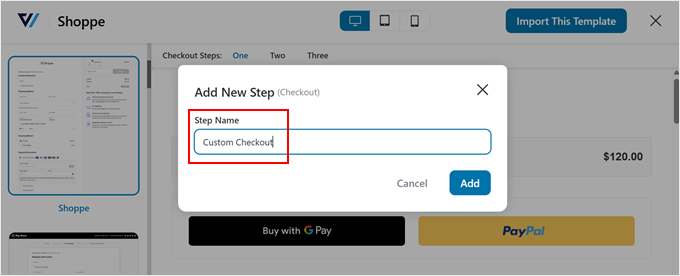
Aby edytować stronę kasy, kliknij nazwę kasy nad przyciskiem “Add Order Bump”.
Następnie zobaczysz kilka ustawień umożliwiających dostosowanie strony kasy.
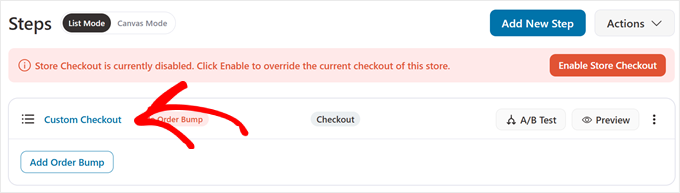
W karcie “Projekt” kliknij “Edytuj … Szablon”, aby dostosować projekt za pomocą wybranej przez ciebie platformy edycyjnej.
Bardziej szczegółowo omówimy te kroki konfiguratora w naszym przewodniku na temat dostosowywania strony kasy WooCommerce.
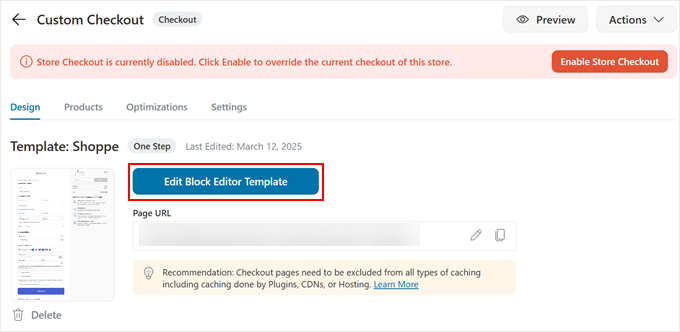
Jeśli przewiniesz stronę w dół, możesz również dostosować sekcje i pola wymagane na stronie kasy.
Domyślnie formularz płatności zawiera sekcje danych kontaktowych (e-mail) i adresu wysyłki (imię, nazwisko, adres wysyłki, adres rozliczeniowy, telefon). Te domyślne pola sprawdzają się w przypadku większości sklepów internetowych, ale można je dodatkowo dostosować, klikając dowolne pole.
Na przykład, aby zmodyfikować adres wysyłki, wystarczy go kliknąć.
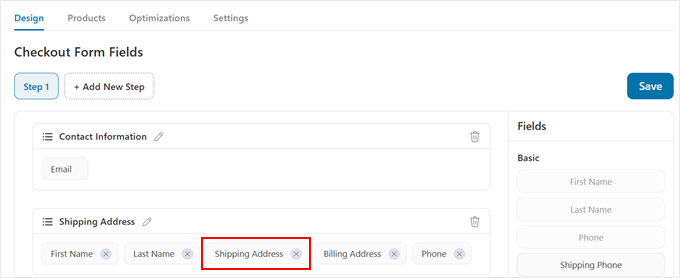
Pojawi się wyskakujące okienko, w którym można dostosować pola w tej sekcji zgodnie z potrzebami.
Jeśli edytujesz pole Imię, możesz zmienić etykietę, dodać tekst zastępczy, aby podać przykład, oraz ustawić pole jako wymagane lub opcjonalne.
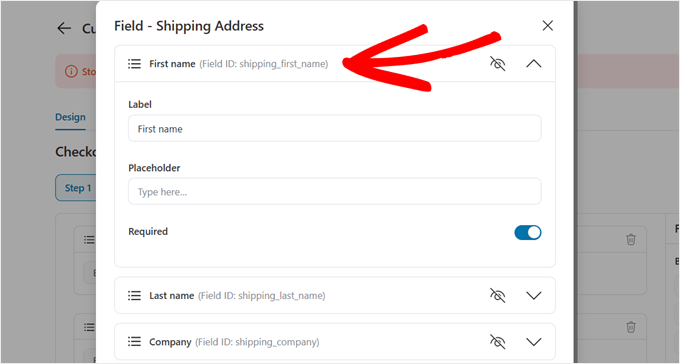
Możesz wprowadzić dowolną liczbę zmian w polach formularza.
Gdy twoje zmiany będą satysfakcjonujące, przewiń w dół i kliknij “Aktualizuj”.
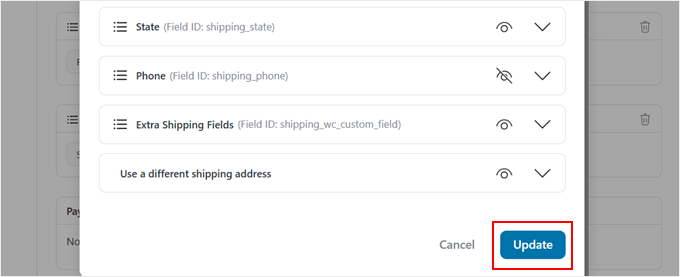
Karta “Optymalizacje” oferuje dodatkowe sposoby na usprawnienie procesu płatności.
Można na przykład włączyć funkcję ekspresowej realizacji transakcji, która pozwoli użytkownikom szybko płacić za pomocą takich metod jak Apple Pay i Google Pay.
Jeśli chcesz uzyskać więcej informacji, przygotowaliśmy szczegółowy poradnik na temat dodawania przycisków kasy ekspresowej w WooCommerce.

Możesz także skonfigurować automatyczne stosowanie kuponów. Są to kody kuponów, które zostaną automatycznie zastosowane, gdy użytkownicy zainicjują proces płatności.
Aby skonfigurować automatyczne stosowanie kuponów, otwórz kartę “Automatyczne stosowanie kuponów”, wybierz “Tak” w opcji “Automatyczne stosowanie kuponów” i wpisz kod kuponu, który chcesz zastosować automatycznie. W razie potrzeby możesz również wyłączyć pole kuponu. Pamiętaj, aby kliknąć “Zapisz”.
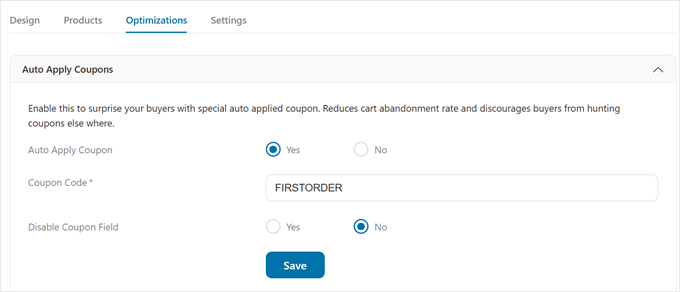
Kolejną przydatną funkcją jest ustawienie “Prefill Form for Abandoned Users”.
Ta funkcja automatycznie wypełnia wcześniej wpiszone wartości, gdy użytkownicy wracają do kasy po otrzymaniu e-maila o porzuconym koszyku. Ułatwia im to dokończenie zakupu.
Wystarczy kliknąć “Tak” w opcji “Włącz” i kliknąć “Zapisz”.
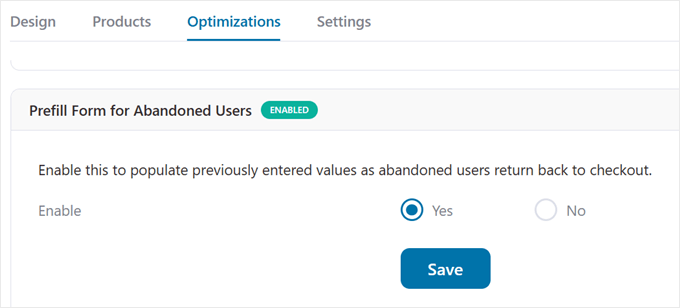
Jeśli przejdziesz do karty “Ustawienia”, możesz dodać własny kod, taki jak skrypty śledzące.
W tym miejscu możesz dodać swoje skrypty, jeśli śledzisz konwersje WooCommerce. Możesz przeczytać nasz przewodnik na temat śledzenia konwersji W ooCommerce, aby uzyskać więcej szczegółów.
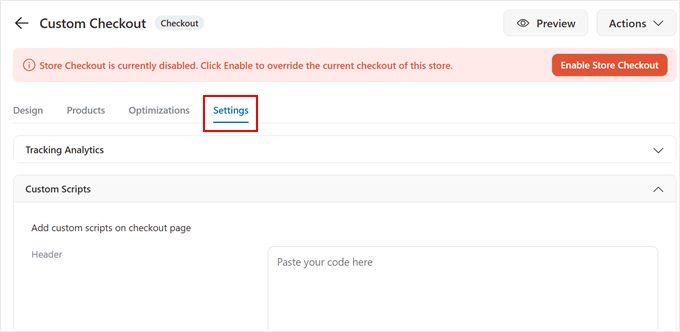
Gdy twoje konfiguratory będą już gotowe, kliknij “Włącz Store Checkout”.
I to wszystko! Teraz, gdy użytkownicy klikną przycisk Kup teraz na twojej stronie produktu, zostaną przeniesieni bezpośrednio na zoptymalizowaną stronę płatności.
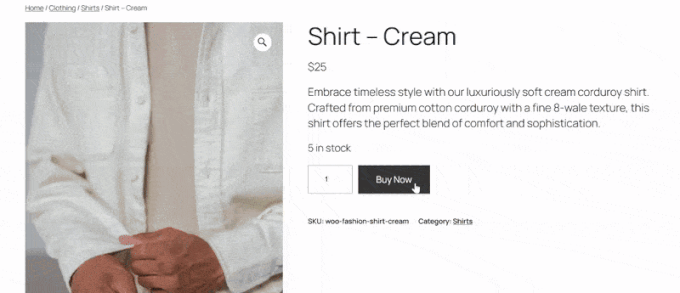
Porada eksperta: FunnelKit pozwala również na dostosowanie strony z podziękowaniem po zakupie w WooCommerce.
Jeśli chcesz zwiększyć swoje możliwości sprzedaży krzyżowej i poprawić retencję klientów, przeczytaj nasz przewodnik o tym , jak łatwo stworzyć własną stronę z podziękowaniami WooCommerce.
Opcja 2: Użyj wtyczki Direct Checkout (metoda bezpłatna)
Jeśli chcesz korzystać z WooCommerce bez stron koszyka i wolisz proste rozwiązanie typu “ustaw i zapomnij”, zalecamy skorzystanie z darmowej wtyczki WooCommerce Direct Checkout. Ta wtyczka do koszyka oferuje mniej opcji konfiguratora niż FunnelKit, ale jest idealna do wysyłania klientów bezpośrednio do kasy.
Najpierw należy zainstalować i włączyć wtyczkę. Jeśli potrzebujesz pomocy, zapoznaj się z naszym przewodnikiem na temat instalacji wtyczki WordPress.
Następnie przejdź do WooCommerce ” Direct Checkout. Na twojej stronie ustawień WooCommerce pojawi się nowa karta Direct Checkout, zaczynająca się od sekcji Ogólne.
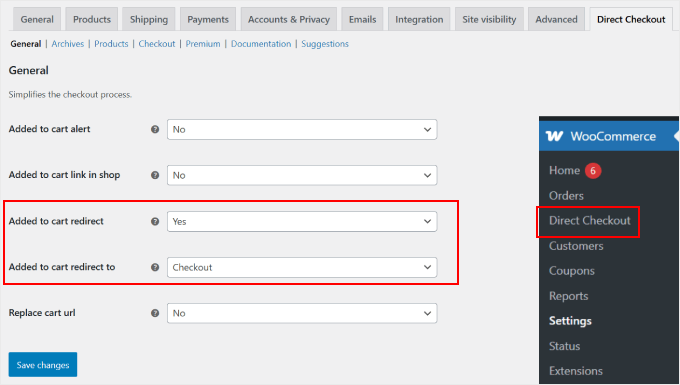
Tutaj upewnij się, że “Przekierowanie dodane do koszyka” jest ustawione na “Tak”.
Następnie w ustawieniu “Przekierowanie do strony dodanej do koszyka” wybierz z menu rozwijanego opcję “Checkout”. Teraz klienci będą przekierowywani na twoją stronę kasy natychmiast po kliknięciu przycisku dodania do koszyka.
Istnieje również kilka opcjonalnych ustawień. Jednym z nich jest ustawienie “Powiadomienie o dodaniu do koszyka”.
Gdy klienci dodają produkty do koszyka, widzą komunikat “[nazwa produktu] została dodana do Twojego koszyka” z odnośnikiem umożliwiającym zobaczenie koszyka. Ustawienie tego ustawienia na “Tak” sprawi, że odnośnik przeniesie klientów bezpośrednio na stronę kasy zamiast na stronę koszyka.
Kolejnym opcjonalnym ustawieniem, które można zmodyfikować, jest odnośnik “Dodano do koszyka w sklepie”. Jeśli ustawisz go na “Tak”, klienci, którzy klikną odnośnik “Zobacz koszyk” w twoim sklepie, zostaną przeniesieni bezpośrednio do kasy zamiast do koszyka.
Zalecamy dokładne przetestowanie obu tych opcjonalnych ustawień przed ich włączeniem. Chociaż mogą one przyspieszyć realizację transakcji, niektórzy klienci mogą woleć najpierw przejrzeć swój koszyk i denerwować się, jeśli zostaną przeniesieni w inne miejsce.
Na koniec zalecamy pozostawienie ustawienia “Zastąp adres url koszyka” jako “Nie”, ponieważ nie jest to niezbędne dla podstawowej funkcjonalności przekierowania strony koszyka.
Nie zapomnij kliknąć przycisku “Zapisz zmiany” po zakończeniu tych ustawień.
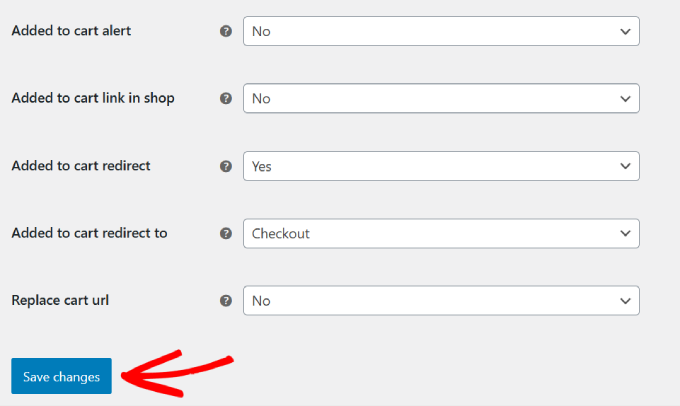
Przejdźmy teraz do karty “Archiwum”.
W tym miejscu możesz dostosować sposób wyświetlania przycisku dodawania do koszyka na stronie Twojego sklepu WooCommerce.
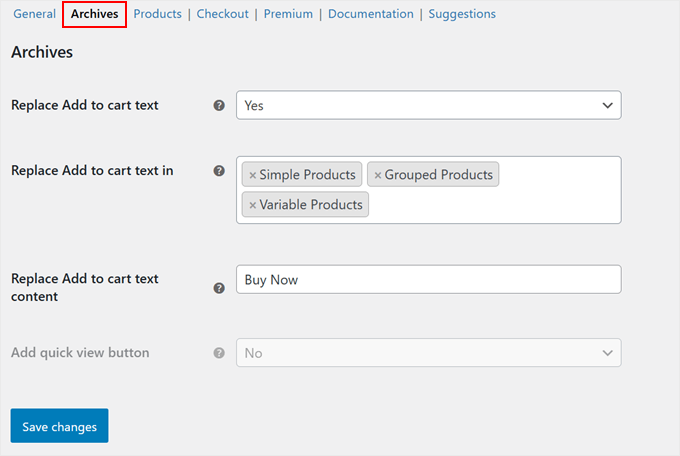
Aby zastąpić przycisk koszyka, należy ustawić opcję “Zastąp tekst dodawania do koszyka” na “Tak”.
Następnie możesz wybrać rodzaje produktów WooCommerce, które chcesz zastąpić tekstem “dodaj do koszyka”, w tym produkty proste, produkty pogrupowane, produkty zmienne, produkty wirtualne i/lub produkty do pobrania.
Są to domyślne ustawienia WooCommerce dla rodzajów produktów, ale może być ich więcej, jeśli zainstalowałeś określone wtyczki WooCommerce.
Następnie możesz dostosować tekst dodawania do koszyka, aby był bardziej zorientowany na działanie, na przykład “Kup teraz” lub “Kup natychmiast”.
Po zakończeniu kliknij przycisk “Zapisz zmiany”.
Teraz przejdź do karty “Produkty”. Ta sekcja jest podobna do poprzedniej, ale kontroluje sposób działania Twojej strony koszyka i ustawień przekierowania na stronach pojedynczych produktów.
Możesz ustawić opcję “Zastąp tekst dodawania do koszyka” na “Tak” i dostosować tekst przycisku w odpowiednim polu.

Następny krok jest opcjonalny, ale możesz przejść do karty “Checkout”. Tutaj możesz usuwać określone pola kasy, aby zoptymalizować działanie strony kasy WooCommerce.
Możesz na przykład usuwać pola adresu wysyłki przy kasie, jeśli sprzedajesz tylko produkty cyfrowe, ukrywać tekst polityki kasy i wiele więcej, jeśli zajdzie taka potrzeba.
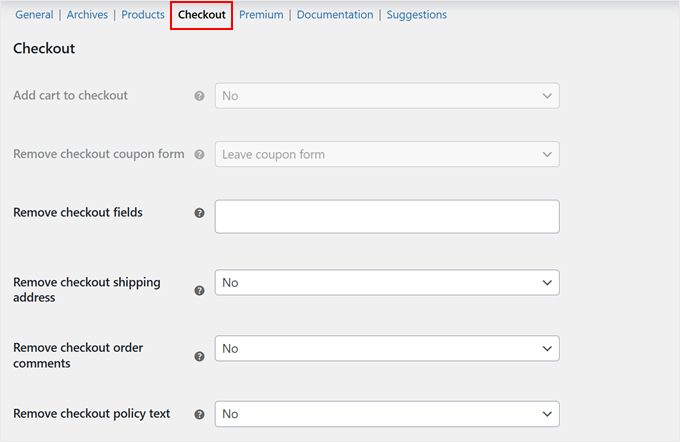
I to by było na tyle! Teraz możesz przejść na swój sklep WooCommerce jako klient, aby przetestować jak działa direct checkout.
Gdy klienci klikną przycisk dodania do koszyka, całkowicie pominą koszyk i przejdą bezpośrednio do kasy.
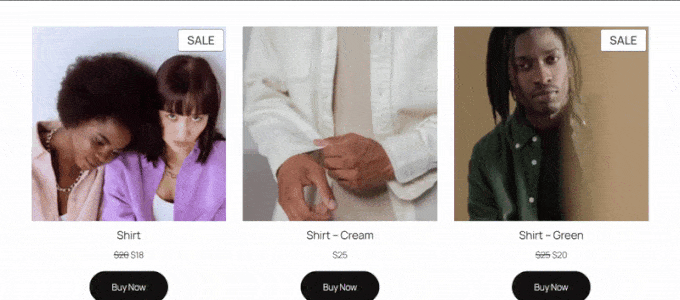
Najlepsze praktyki dotyczące pomijania koszyka WooCommerce
Chociaż konfiguracja bezpośredniej realizacji zakupu dla WooCommerce jest prosta, oto kilka ważnych kwestii, które należy wziąć pod uwagę, aby upewnić się, że działa ona skutecznie dla twojego sklepu:
- Metody płatności – Nie wszystkie bramki płatności działają płynnie po pominięciu strony koszyka. Sprawdź nasz przewodnik po najlepszych bramkach płatności WooCommerce dla WordPress, aby wybrać opcje, które zapewniają pomoc techniczną przy bezpośredniej realizacji transakcji.
- Doświadczenie użytkownika – gdy usuwasz stronę koszyka, upewnij się, że śledzisz, jak ma to wpływ na zachowania zakupowe twoich klientów. Rozważ włączenie śledzenia klientów i skonfigurowanie ankiet po zakupie w celu zebrania uwag.
- Wpływ na wydajność – Podczas gdy pominięcie strony koszyka WooCommerce może przyspieszyć proces realizacji transakcji, nadal powinieneś przyspieszyć swój sklep internetowy, aby zapewnić płynne zakupy.
- Zabezpieczenia – Szybsza realizacja transakcji nie powinna wpływać negatywnie na bezpieczeństwo. Dobrze jest dowiedzieć się, jak zapobiegać oszustwom i fałszywym zamówieniom w WooCommerce, aby zabezpieczyć twój sklep przed złośliwą działalnością.
Szukasz sklepu WooCommerce o wysokiej konwersji? Pozwól naszemu zespołowi WPBeginner Pro Services zająć się wszystkimi szczegółami technicznymi. Skonfigurujemy usprawniony proces płatności, zoptymalizujemy ustawienia twojego sklepu i zapewnimy, że wszystko będzie działać płynnie. Otrzymasz nawet dedykowanego kierownika projektu, który będzie nadzorował proces od początku do końca.
Zarezerwuj bezpłatną konsultację z naszym zespołem już dziś!
Mamy nadzieję, że ten artykuł pomógł Ci dowiedzieć się, jak pominąć stronę koszyka WooCommerce i przekierować do kasy. Możesz również zapoznać się z naszym przewodnikiem na temat wyświetlania często kupowanych razem produktów w WooCommerce i naszymi eksperckimi wyborami najlepszych automatyzacji WooCommerce w celu zwiększenia sprzedaży.
If you liked this article, then please subscribe to our YouTube Channel for WordPress video tutorials. You can also find us on Twitter and Facebook.





Have a question or suggestion? Please leave a comment to start the discussion.